
Cách đặt lại, đổi mật khẩu ID Apple khi quên chi tiết nhất
Đổi mật khẩu ID Apple là một thủ thuật hữu ích giúp bạn bảo vệ tài khoản của mình khi nghi ngờ có người khác truy cập hoặc lấy lại tài khoản khi quên mật khẩu. Vậy bạn đã biết cách đặt lại hay đổi mật khẩu ID Apple hay chưa?
Apple ID là gì và có gì khác so với iCloud ID? Cách đặt lại, đổi mật khẩu ID Apple
Trước khi tìm hiểu về cách đổi mật khẩu ID Apple, chúng ta hãy cùng tìm hiểu xem Apple ID là gì cũng như so sánh 2 loại tài khoản Apple ID và iCloud ID xem có gì khác nhé!
Đầu tiên, Apple ID là một tài khoản mà bạn cần đăng nhập để có thể sử dụng các dịch vụ do Apple cung cấp bao gồm iCloud, Apple Store, iBook Store,… Việc này sẽ giúp bạn có thể thanh toán chi phí 1 lần cho ứng dụng và có thể sử dụng trên nhiều thiết bị.

Ví dụ khi bạn mua một ứng dụng trên AppStore, thông tin thanh toán sẽ được ghi nhận và lưu trữ lại. Sau đó bạn có thể đăng nhập Apple ID vào một thiết bị khác như iPad, iPhone,…thì ứng dụng này sẽ được đồng bộ mà bạn không cần phải thanh toán thêm bất kỳ lần nào nữa.
Khác với iCloud ID, Apple ID có thể xem như là “Chứng minh thư” giúp bạn sử dụng các dịch vụ của Apple trong đó có cả iCloud còn iCloud ID chỉ là một dịch vụ lưu trữ đám mây do Apple cung cấp cho người dùng để sao lưu, khôi phục dữ liệu, định vị thiết bị,….
mật khẩu ID Apple
Hướng dẫn cách đặt lại, đổi mật khẩu ID Apple
Sau khi đã hiểu được sự cần thiết của Apple ID, bạn sẽ cần lưu ý không được làm mất tài khoản của mình để đảm bảo dữ liệu thiết bị của bạn luôn được bảo mật. Trong trường hợp mà bạn đã quên mật khẩu, bạn có thể tham khảo cách đặt lại mật khẩu ID Apple như sau:
- Bước 1: Truy cập website https://iforgot.apple.com sau đó nhập email Apple ID của bạn sau đó chọn Tiếp tục.

- Bước 2: Xác nhận số điện thoại mà bạn sử dụng chung với Apple ID sau đó nhấn Cho Phép trong thông báo Đặt Lại Mật Khẩu.

- Bước 3: Tiếp theo bạn hãy nhập mã mở khóa màn hình iPhone của bạn rồi đặt một mật khẩu mới cho Apple ID. Lưu ý mật khẩu mới cần có ít nhất 8 ký tự, bao gồm 1 số, 1 chữ in và 1 chữ thường.
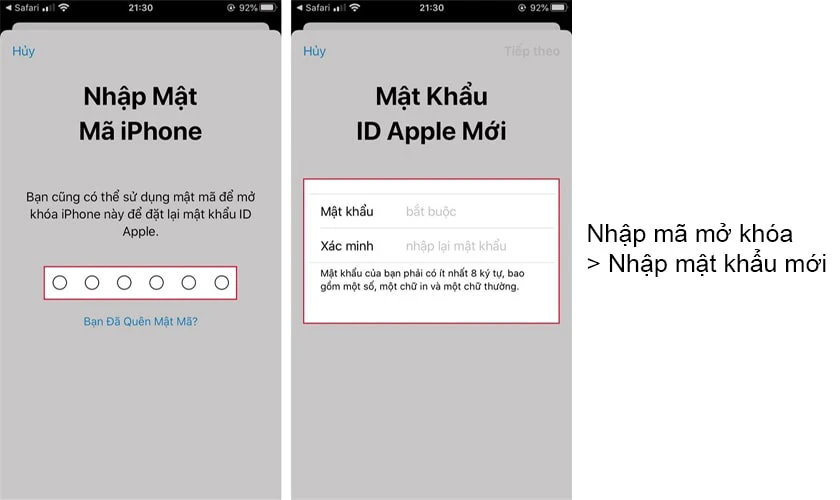
Như vậy là bạn đã đặt lại mật khẩu cho Apple ID thành công. Trong lần truy cập sau, bạn hãy đăng nhập vào Apple ID với mật khẩu mới.
Lưu ý: Bạn có thể quên Apple ID tuy nhiên những thông tin như ngày sinh, câu hỏi bảo mật hay email khôi phục,…bạn cần phải nhớ để có thể lấy lại tài khoản cũng như đổi mật khẩu.
Hướng dẫn cách đổi mật khẩu ID Apple nhanh chóng bằng iPhone, iPad
Nếu bạn đang sử dụng Apple ID của mình và cảm thấy không an toàn, muốn đổi pass Apple ID khác để bảo mật tốt hơn, bạn có thể thực hiện như sau:
- Bước 1: Vào Cài đặt trên thiết bị iPhone hay iPad của bạn → Chọn mục Mật khẩu & Bảo mật
- Bước 2: Tiếp tục chọn phần Thay đổi mật khẩu sau đó nhập mã mở khóa màn hình nếu có yêu cầu → Nhập mật khẩu mới và xác minh mật khẩu mới → Thay đổi.
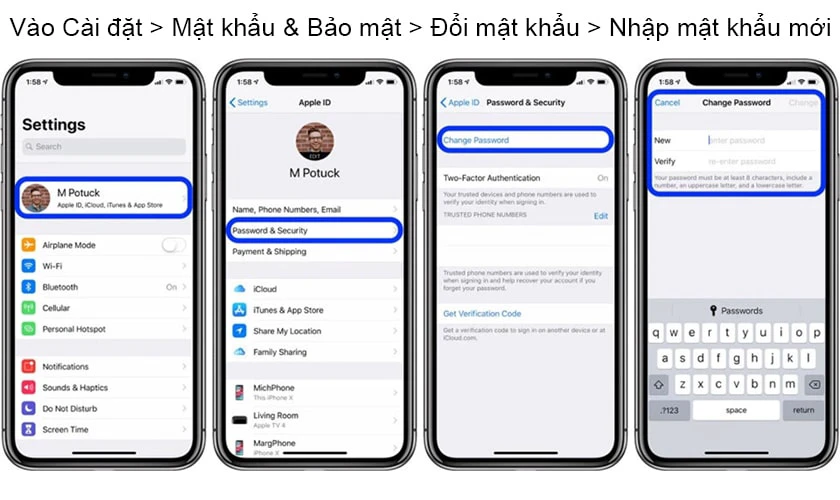
Hướng dẫn cách lấy lại mật khẩu Apple ID khi quên tài khoản
Trong trường hợp bạn cần lấy lại mật khẩu hay đổi mật khẩu của mình nhưng không nhớ AppleID, bạn có thể truy cập vào link sau: https://iforgot.apple.com/password/verify/appleid và chọn “tìm lại” rồi nhập các thông tin để nhận lại mật khẩu của mình.
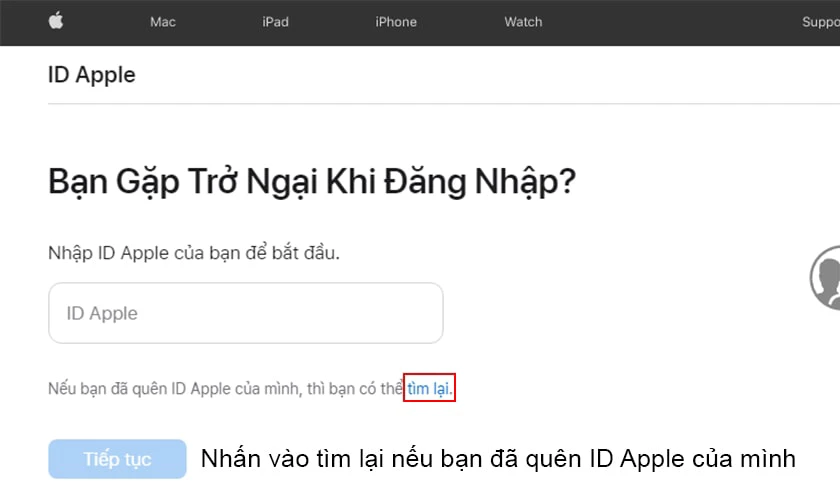
Khi đã có email Apple ID, bạn hãy nhập tài khoản này và chọn Tiếp tục sau đó nhập số điện thoại để xác nhận và chọn Tiếp tục để hoàn tất các bước lấy lại mật khẩu.
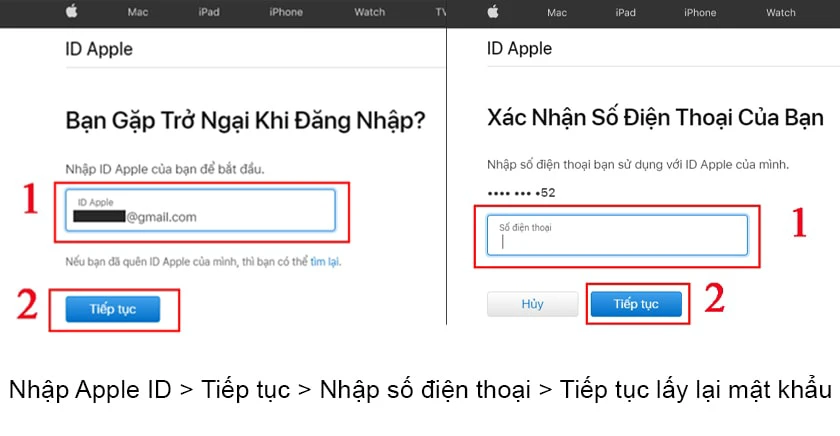
Với những thủ thuật iPhone chia sẻ và hướng dẫn trên như đặt lại mật khẩu, cách đổi mật khẩu ID Apple khi quên,…hi vọng bạn sẽ có thể lấy lại mật khẩu hoặc thay đổi mật khẩu cho Apple ID, tăng tính bảo mật cho tài khoản của mình. Chúc bạn thực hiện thành công.
Link nội dung: https://mozart.edu.vn/cach-doi-mk-id-apple-a33748.html